作者:乔山办公网日期:
返回目录:word文档
对于职场朋友来说,Word的使用频率可以说是十分高的,这里介绍两则比较实用的操作技巧给大家。
技巧1:快速输入大写金额的数字
有的白领经常需要输入一些大写金额的数字,如果直接使用常规的输入法,手工输入的效率太低,而且有时可能还会出现错误。其实,我们可以利用Word的"插入编号"功能解决这一问题。
首先输入小写的数字,注意数字必须介于0和999999之间,另外最好不要带小数点;选中小写数字,切换到"插入"选项,单击"符号"功能组的"编号"按钮,此时会弹出"编号"对话框(图1),在这里选择"壹,贰,叁…",确认之后即可将它转换为大写金额的数字。需要提醒的是,小数点后面的数字会被自动忽略,并不会自动转换为大写数字,我们可以将小数点后面的数字单独转换之后再进行合并。
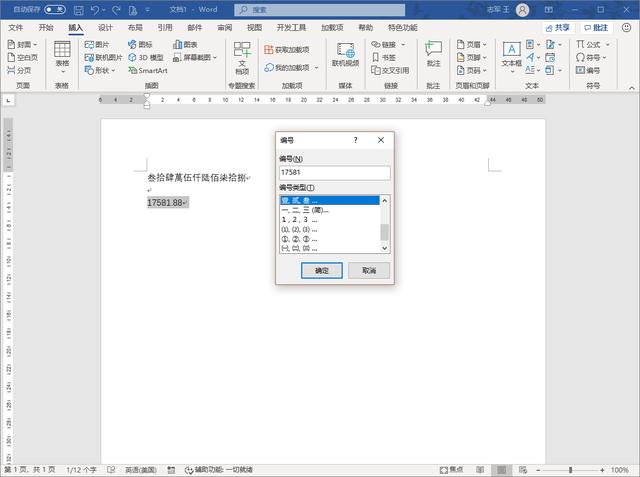
小提示:上述功能借助了Word的"域",可以通过右键菜单切换域代码或进行编辑更新。
技巧2:快速合并文档
如果需要将多份文档合并到一起,可能常规的方法是逐一打开文档,复制、粘贴、复制、粘贴,效率既低而且也容易出现遗漏。其实,我们仍然可以利用Word的"插入"功能解决这一问题。
打开空白窗口,切换到"插入"选项,在"文本"功能组依次选择"对象→文件中的文字",此时会打开"插入文件"对话框(图2),使用Shift或Ctrl键选择需要合并的文件,点击右下角的"插入"按钮就可以了,完成合并之后,只需要对文档进行适当的后期编辑或处理即可,是不是很方便?
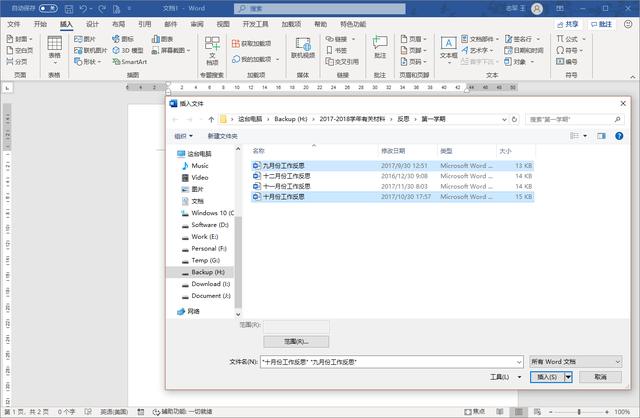
(CP)